Windows10でNASに接続できなくなることがあります。その時に、よく2017年のWindows10のアップデートでSMB1.0がデフォルトで無効になったためと見ることがあります。たしかにSMB1.0はセキュリティ的に問題があるのでアップデートでデフォルトでは無効になりました。そこで、SMB1.0を有効にすれば簡易NAS(NAS)につながるのは間違いないかと思われます。しかし、せっかくのセキュリティを自ら・・・。ではなくWindows10においての資格情報の追加でNASにつながることが多くの場合において可能ではないかと思われます。
参考)
Windows10では、2017年に配信された「Fall Creators Update」でSMB1.0がデフォルトで無効になりました。
※標準搭載はSMB3.1.1
SMB1.0は規格が古く、セキュリティ上のリスクがあるためです。



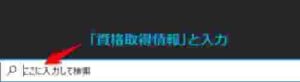
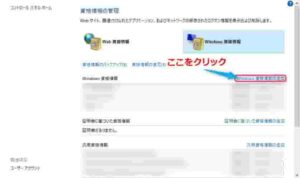
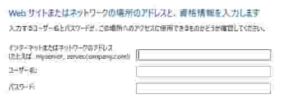



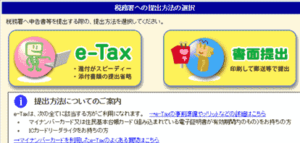
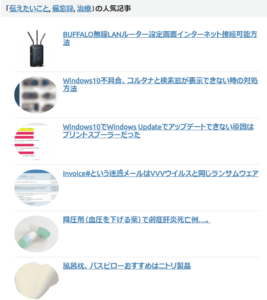
















新着コメント